发布日期:2019-05-18 作者:雨木风林 来源:http://www.duotecz.com
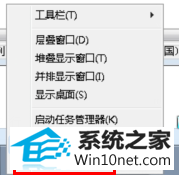
2、然后在弹出来的属性框中的“任务栏”选项卡下,将“自动隐藏任务栏”前面的勾去掉,点击确定按钮即可。
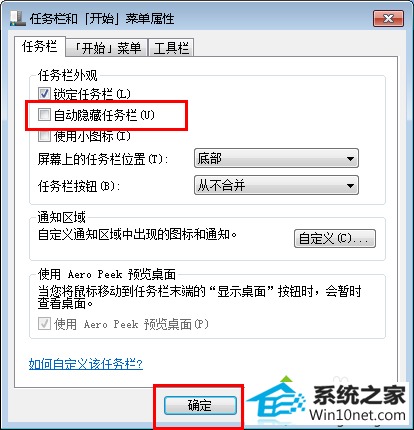
3、如果不是上面的情况的话,首先在键盘按下“ctrl+shift+EsC”组合键打开任务管理器,然后点击上方的“文件-新建任务”;

4、然后弹出来的创建新任务框中输入“explore.exe”,然后点击确定,是不是发现任务栏出现了呢。
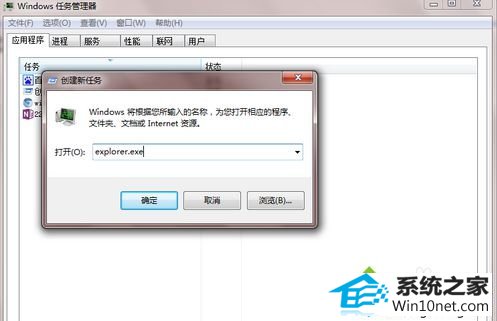
按照以上教程设置之后,win10系统任务栏就恢复正常了,如果还在为没有任务栏问题而困扰,不妨参考本教程来解决吧。